一、效果图
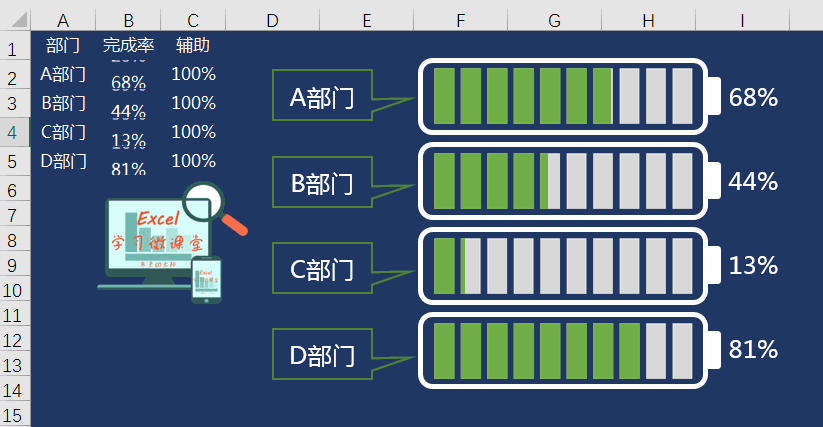
二、制作步骤
第1步:添加辅助列C列
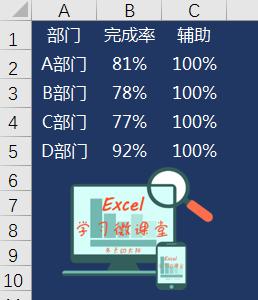
第2步:插入条形图
①选中A1:C5→点【插入】→【二维簇状条形图】;
②选择纵坐标→右键→【设置坐标轴格式】→勾选【逆序类别】将A部门调整到最前面;
③选择横坐标→右键→【设置坐标轴格式】→将横坐标边界最小值设为0,最大值设为1;
④删除标题、图例、网格线、横坐标和纵坐标;
⑤选择图表区域→右键→【设置图表区域格式】将图表区域设为为无填充、无线条;
⑥选择条形图→右键→【设置数据系列格式】→调整分类间距为40%。
操作动图如下:
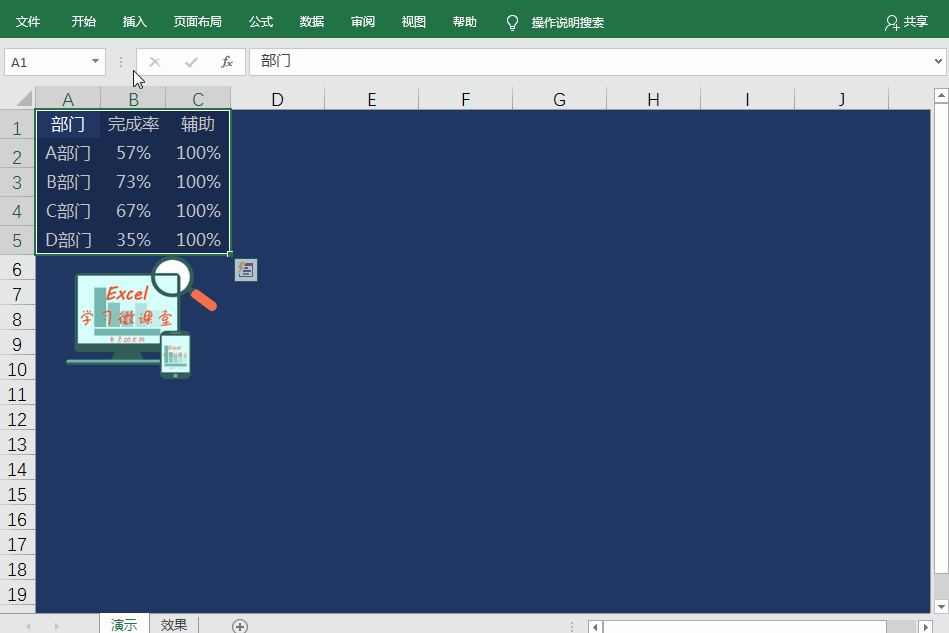
第3步:插入电池图形
①插入矩形,设置为绿色填充无轮廓→复制一个矩形,再将复制的矩形加宽加高一点,设置为无填充无轮廓,然后选中两个矩形,设置上下和左右居中对齐、组合;
②复制组合图形→选中蓝色条形→粘贴→右键→【设置数据系列格式】→设置填充为【层叠并缩放】,单位为0.1(因为100%分为10格,每格10%即0.1);
③复制前面设置的组合图形→将里面的绿色长方形调整为灰色→复制灰色的组合图形→选中橙色条形→粘贴→右键→【设置数据系列格式】→设置填充为【层叠并缩放】,单位为0.1;
④选中条形图→右键→【设置数据系列格式】→调整系列重叠为100%;
⑤如果此时看到全是灰色的,则右键→【选择数据】→将【完成率】往下移,确定后调整图形大小即可。
操作动图如下:
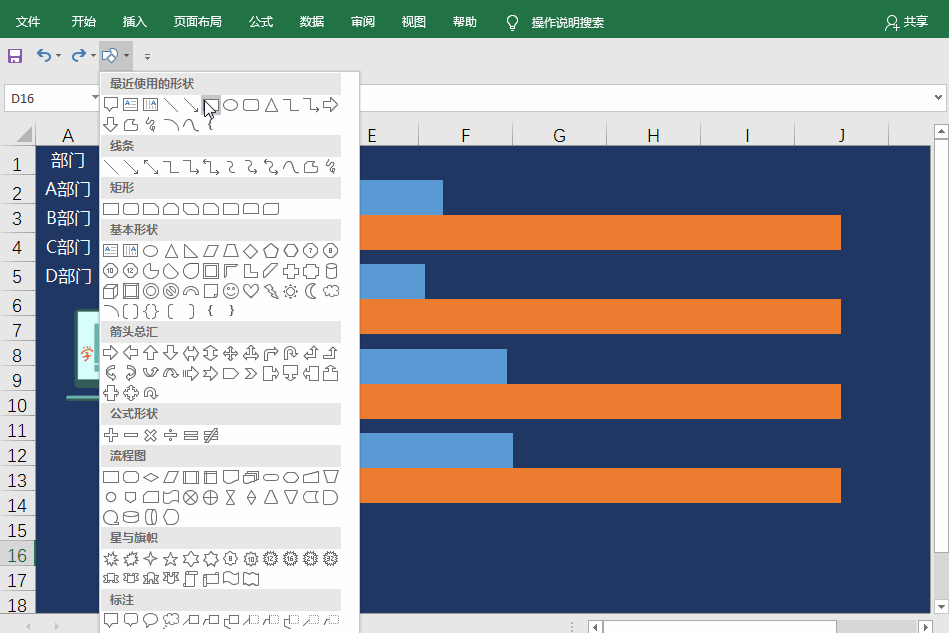
⑥绘制电池框。插入圆角矩形和圆顶角矩形→将圆顶角矩形向右旋转90度→将圆角矩形设为无填充,白色边框,边框设为3磅→将圆顶角矩形设为白色填充,白色边框→将两个矩拖放到合适的位置、垂直居中并组合。
⑦将电池框拖到A部门的完成率条形图上→调整宽度→复制3个电池框分别拖放到B部门、C部门和D部门的图形上,再选中4个电池框,设置左对齐、纵向分布。
操作动图如下:
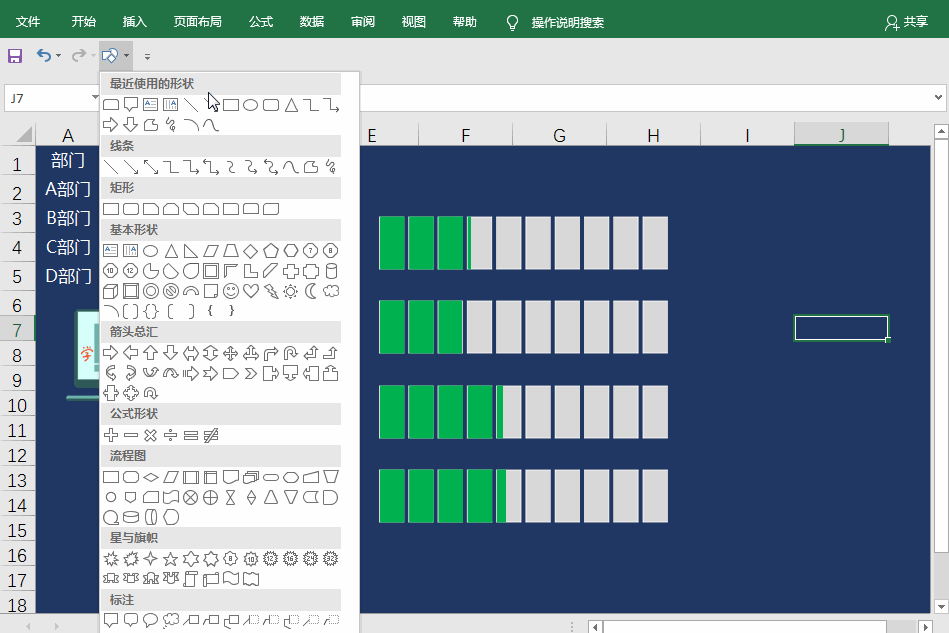
第4步:插入部门和数据标签
①在最上面A部门百分比图的左边插入矩形对话气泡形状,设为绿色边框,无填充,并在公式编辑栏输入=A2;
②在在最上面A部门百分比图的右边插入文本框,设为无边框无填充,并在公式栏编辑栏输入=B2;
③复制3个A部门标签,分别拖放到B部门、C部门和D部门电池百分比图左边,在公式编辑栏分别更改为【=A3】、【=A4】和【=A5】
④复制3个A部门的数据标签,分别拖放到B部门、C部门和D部门电池百分比图右边,在公式编辑栏分别更改为【=B3】、【=B4】和【=B5】。
⑤部门和数据标签字体设为微软雅黑14号,分别设置左对齐和纵向分布。
操作动图如下:
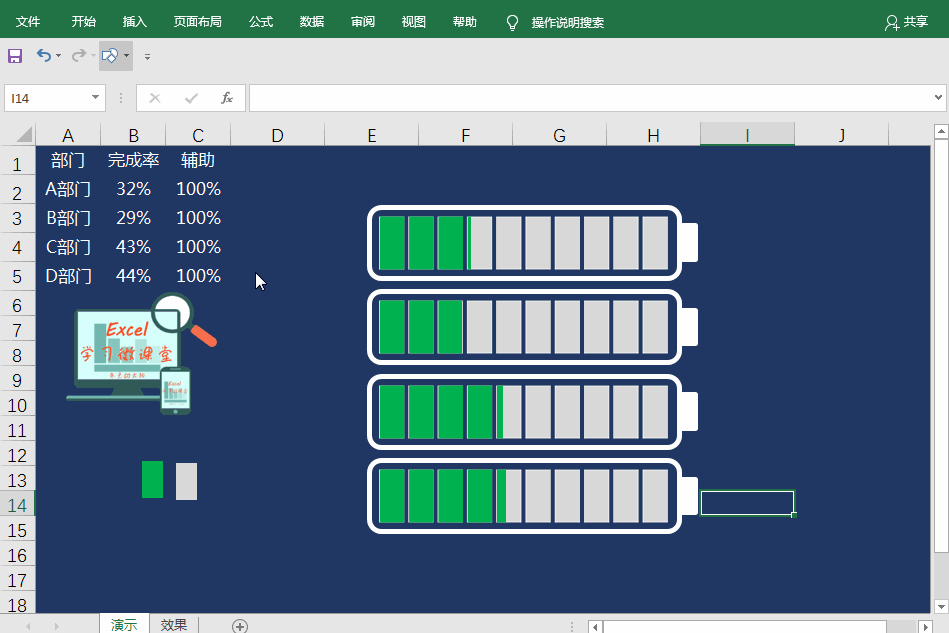

 加载中,请稍侯......
加载中,请稍侯......
精彩评论